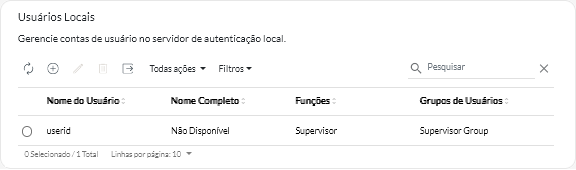Criando usuários
É possível criar manualmente contas de usuário no servidor de autenticação local (integrado). Contas de usuário local são usadas para fazer login no Lenovo XClarity Orchestrator e autorizar o acesso aos recursos.
Sobre esta tarefa
Os usuários em um servidor LDAP externo são clonados automaticamente no servidor de autenticação local com o nome {username}@{domain} na primeira vez que os usuários fazem login. Essa conta de usuário clonada pode ser usada apenas para autorizar o acesso aos recursos. A autenticação ainda ocorre por meio do servidor de autenticação LDAP para esses usuários, e as alterações na conta do usuário (que não sejam descrição e funções) devem ser feitas por meio de LDAP
O XClarity Orchestrator controla o acesso a funções (ações) usando funções. É possível atribuir uma função diferente aos usuários locais e clonados adicionando esses usuários a um ou mais grupos de usuários associados às funções desejadas. Por padrão, todos os usuários são membros do grupo de usuários OperatorGroup (consulte Criando grupos de usuários).
Pelo menos um usuário deve ser membro de um grupo de usuários local ao qual a função predefinida de Supervisor é atribuída (consulte Controlando o acesso a funções).
Procedimento
Para criar um usuário local, conclua as etapas a seguir.
Depois de concluir
- Exibir propriedades do usuário clicando na linha na tabela para um usuário exibir a caixa de diálogo Detalhes do Usuário.
- Modifique as propriedades de um usuário selecionado, incluindo a senha e os grupos de usuários, clicando no ícone Editar (
).
- Exclua um usuário selecionado clicando no ícone Excluir (
).
Não é possível excluir o grupo de usuários LDAP existente de usuários LDAP
- Exporte detalhes do usuário, como nome do usuário, nome e sobrenome, clicando no ícone Exportar (
).